打印机删不掉一刷新就又回来了怎么办 打印机删除了重启又出现如何解决
更新时间:2022-08-30 16:39:08作者:qiaoyun
我们要使用打印机的时候都是会先进行添加的,但是时间久了有些打印机不用了就会将其删除,可是有用户遇到这样一个奇怪的现象,就是打印机删不掉,一刷新或者重启就又回来了,让用户们很是苦恼,碰到一样问题的小伙伴们可以跟着小编一起来看看打印机删除了重启又出现的详细解决方法吧。

具体解决方法如下:
1、出现打印机删除后,刷新后又重新出现的情况。主要是因为没有删除彻底,要删除彻底的话必须要连驱动程序一起删除。
2、首先选择开始,再点击“设备和打印机”。
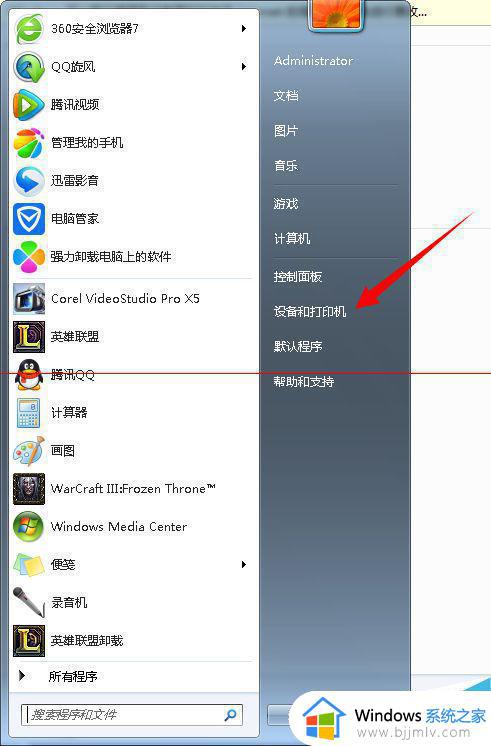
3、在这里可以看见所有的打印机,选中要删除的打印机,再点击“打印服务器属性”。
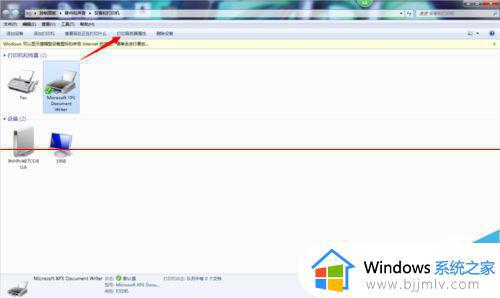
4、进入属性界面后,点击“驱动程序”。
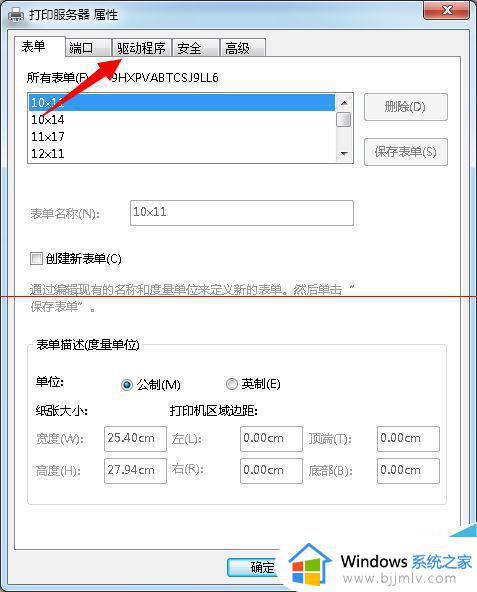
5、进入驱动程序界面后,选中该打印机对应的驱动程序,然后选择“删除”,最后再确定。
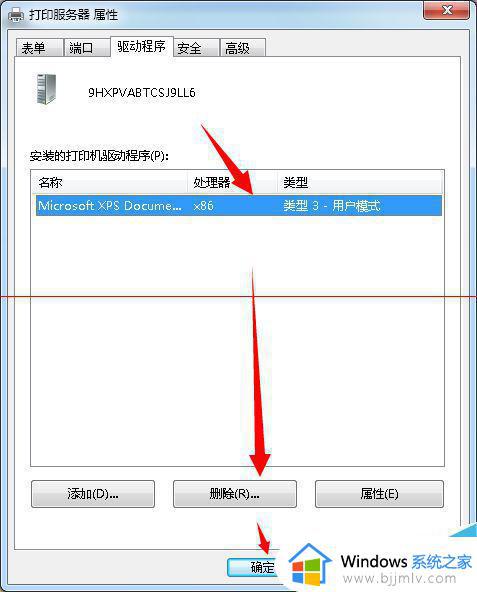
6、删除驱动后,再返回到打印机中心。将要删除的打印机右击选中“删除设备”,然后刷新,是不是打印机已经不见了。
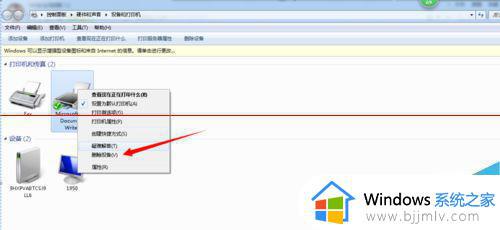
上述给大家讲解的就是打印机删不掉一刷新就又回来了的详细解决方法,通过上面的方法操作之后,就会发现打印机已经彻底删除了。
打印机删不掉一刷新就又回来了怎么办 打印机删除了重启又出现如何解决相关教程
- 打印机一直显示正在删除不掉怎么办 打印机出现正在删除可是删除不了如何解决
- 打印机打印不了怎么回事 打印机打印不出来如何解决
- 打印机文件删除不了怎么回事 打印机里文件删除不掉如何解决
- 把打印机删除了怎么恢复 打印机误删怎么恢复
- 不小心把打印机驱动删除了怎么办 误删打印机驱动程序如何解决
- 网络打印机连接正常但无法打印为什么 网络打印机一切正常就是打印不出来的解决方法
- 打印机出现了一个内部错误无法打印怎么解决
- 不小心把打印机删除了,怎么恢复 电脑误删打印机设备怎么找回
- 兄弟打印机打印只有一半内容怎么办 兄弟打印机打印出来一半有字一半没有如何解决
- 打印机为什么打印不出来 打印机打印不出来字处理方法
- 惠普新电脑只有c盘没有d盘怎么办 惠普电脑只有一个C盘,如何分D盘
- 惠普电脑无法启动windows怎么办?惠普电脑无法启动系统如何 处理
- host在哪个文件夹里面 电脑hosts文件夹位置介绍
- word目录怎么生成 word目录自动生成步骤
- 惠普键盘win键怎么解锁 惠普键盘win键锁了按什么解锁
- 火绒驱动版本不匹配重启没用怎么办 火绒驱动版本不匹配重启依旧不匹配如何处理
热门推荐
电脑教程推荐
win10系统推荐